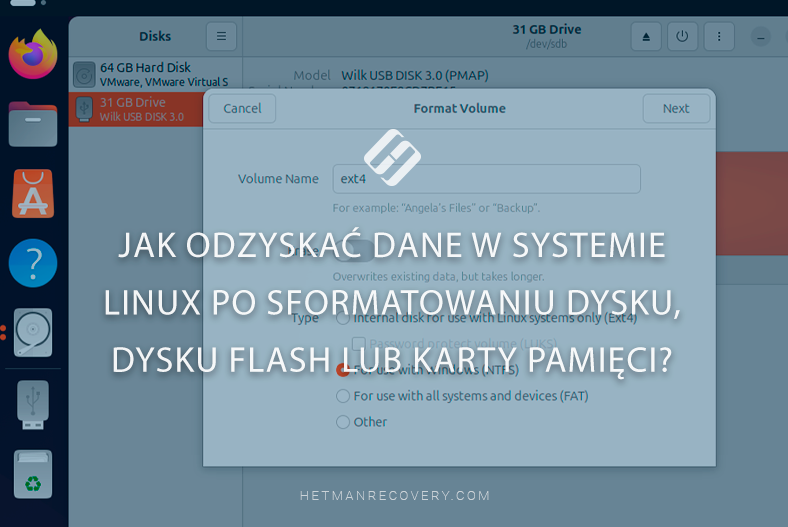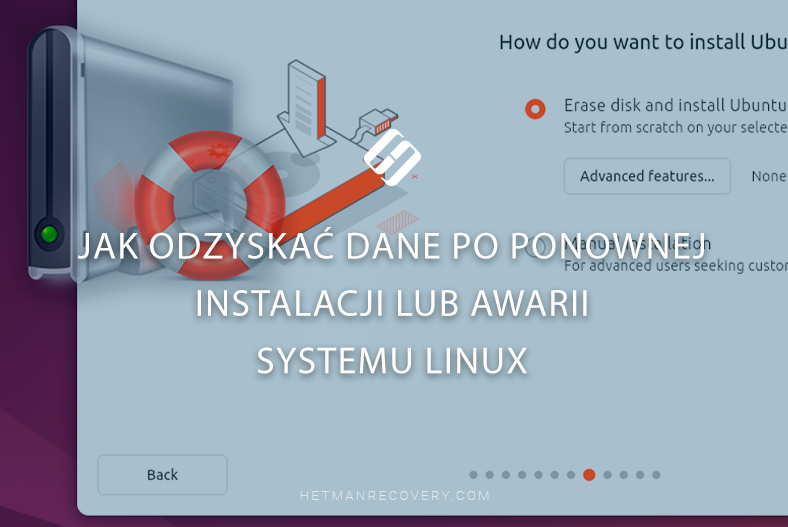TOP 10 najlepszych programów do odzyskiwania danych dla systemu Linux 2025
W tym artykule przyjrzymy się programom do odzyskiwania danych dla systemów operacyjnych Linux. Przetestujemy najpopularniejsze narzędzia i spróbujemy obiektywnie ocenić je pod kątem łatwości użycia i jakości odzyskiwania danych.

- Narzędzia działające za pośrednictwem terminala
- TOP 3: Programy do odzyskiwania danych Linux z graficznym interfejsem
- Zalety i wady programów do odzyskiwania partycji Linux
- Wniosek
- Pytania i odpowiedzi
- Komentarze
Ta recenzja będzie miała charakter raczej wprowadzający. Ponieważ istnieje wiele narzędzi do odzyskiwania danych z systemu Linux, warto przyjrzeć się każdemu z nich.
W przyszłości możemy szczegółowo omówić testowanie i porównywanie niektórych poszczególnych narzędzi. Napiszcie w komentarzach, które z nich Was interesują.
W celach testowych usuńmy pliki z dysku i wykorzystajmy przykład ich odzyskiwania, aby przejrzeć nasze TOP 10. TOP 3 programy znajdziecie na końcu filmu: kliknijcie link w spisie treści, jeśli interesują Was najlepsze programy.
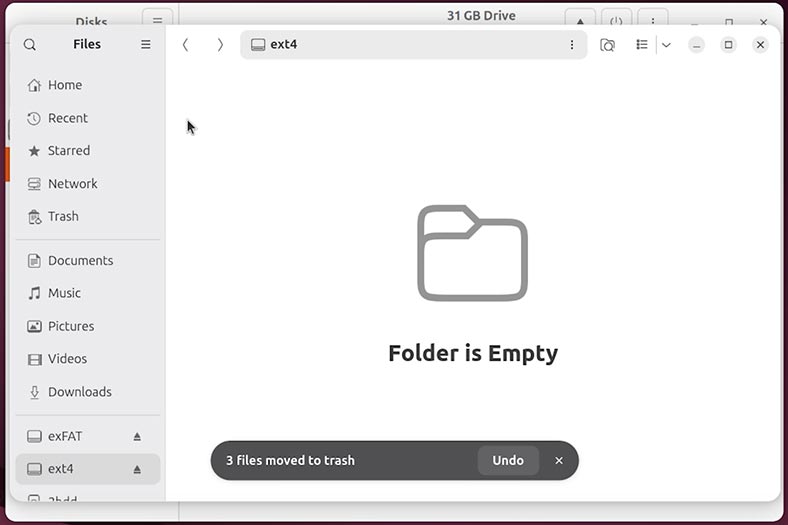

🐧 Najlepsze programy do odzyskiwania danych dla systemu Linux. Jak odzyskać informacje Ext4/3/2 🐧
Narzędzia działające za pośrednictwem terminala
Zacznijmy od narzędzi, które w rzeczywistości nie są pełnoprawnymi programami do odzyskiwania danych. Wszystkie z nich nie mają graficznego interfejsu, a niektóre są wąsko wyspecjalizowane.
10. miejsce. SafeCopy
Na dziesiątym miejscu znajduje się SafeCopy.
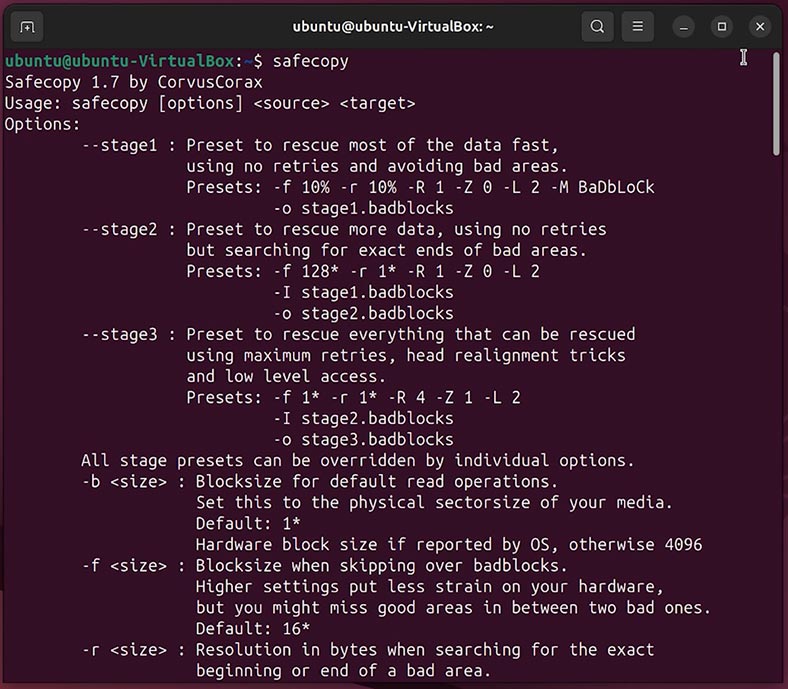
To nie jest klasyczne narzędzie do odzyskiwania usuniętych plików, takie jak Photorec czy Testdisk, ale narzędzie do bezpiecznego kopiowania całej zawartości z uszkodzonego urządzenia. Nie odzyskuje bezpośrednio pojedynczych plików, ale tworzy możliwie najpełniejszy obraz, który jest następnie przetwarzany przez inne narzędzia, takie jak Hetman Partition Recovery.
Przykładem podstawowego zastosowania narzędzia jest kopiowanie zawartości dysku na obraz. Aby to zrobić, użyjcie następującego polecenia:
sudo safecopy /dev/sdс1 /home/user/disk.img

Gdzie,
- /dev/sdс1 — urządzenie źródłowe (dysk twardy lub dysk flash).
- /home/user/disk.img — gdzie zostanie zapisany obraz (wynik kopiowania).
SafeCopy nadaje się do sytuacji, gdy:
- dysk ma uszkodzone sektory;
- pliki są odczytywane z błędami;
- urządzenie „zawiesza się” podczas normalnego kopiowania.
9. miejsce. DDrescue
Na dziewiątym miejscu znajduje się DDrescue.
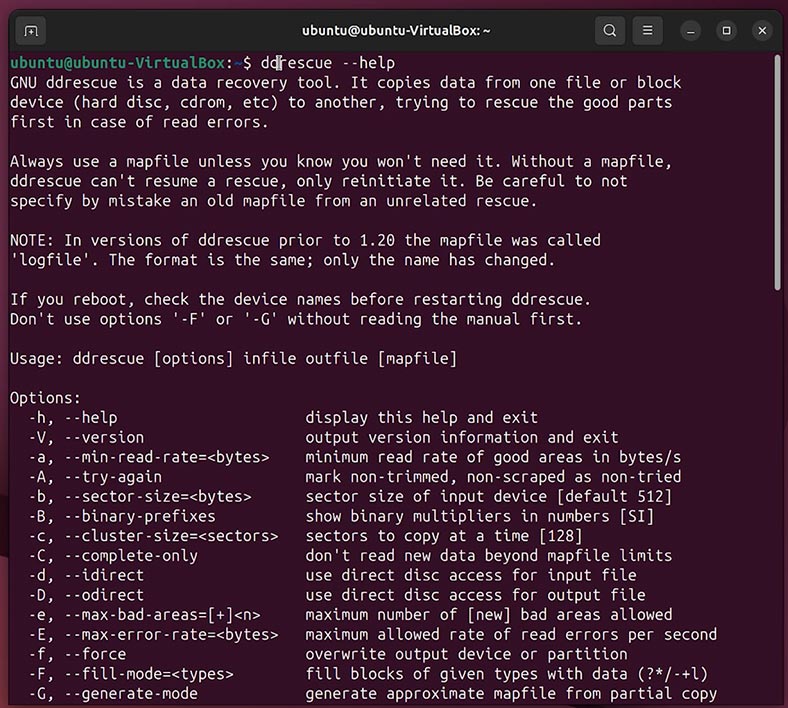
To narzędzie konsoli do odzyskiwania danych z uszkodzonych dysków lub sektorów, które automatycznie odczytuje utracone obszary, zapisuje mapę procesów i umożliwia kontynuowanie kopiowania z tego samego miejsca.
Oto przykład podstawowego polecenia:
sudo ddrescue /dev/sdс1 disk.img rescue.log

Gdzie,
- /dev/sdс1 to urządzenie źródłowe.
- disk.img to miejsce, w którym zostanie utworzony obraz dysku.
- rescue.log to plik dziennika, w którym przechowywana jest mapa procesów (jest to obowiązkowe!).
Po utworzeniu pliku .img możecie użyć innych narzędzi do odzyskiwania pojedynczych plików. Na przykład Hetman Partition Recovery.
8. miejsce. Extundelete
Na ósmym miejscu znajduje się Extundelete.
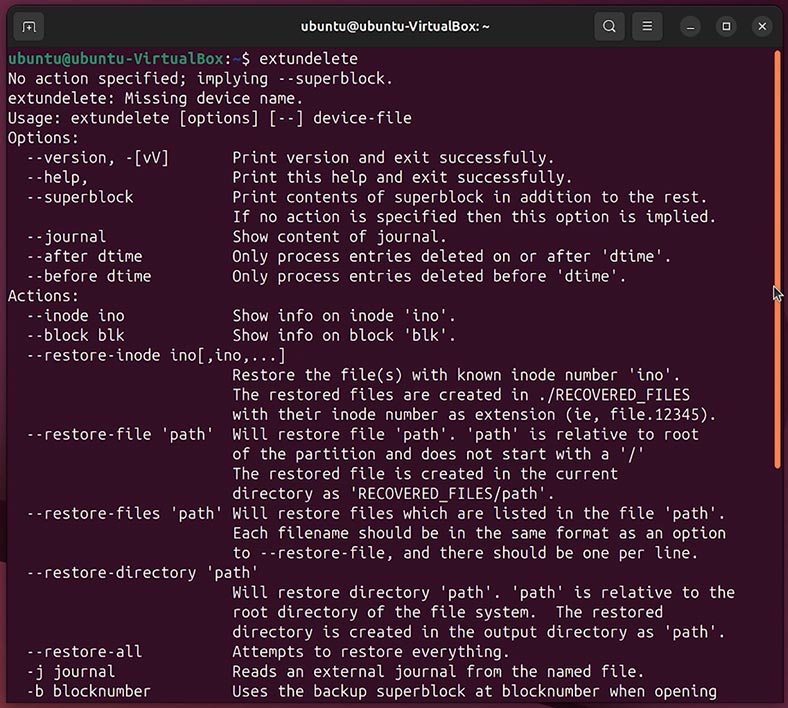
To specjalistyczne narzędzie do odzyskiwania usuniętych plików z partycji z systemem plików ext3 lub ext4. Działa tylko z niezamontowanymi partycjami i umożliwia odzyskanie plików, które nie zostały jeszcze nadpisane.
Aby odzyskać wszystkie usunięte pliki z określonego dysku, wprowadźcie następujące polecenie:
sudo extundelete /dev/sdс1 --restore-all

Jeśli musicie odzyskać określony folder, wprowadźcie funkcję --restore-directory i ścieżkę do folderu. Jeśli musicie odzyskać konkretny plik, wprowadźcie funkcję --restore-file i ścieżkę do pliku.
Wszystkie odzyskane pliki są przechowywane w folderze RECOVERED_FILES/ w bieżącym katalogu.
7. miejsce. Foremost
Na siódmym miejscu TOP Foremost .
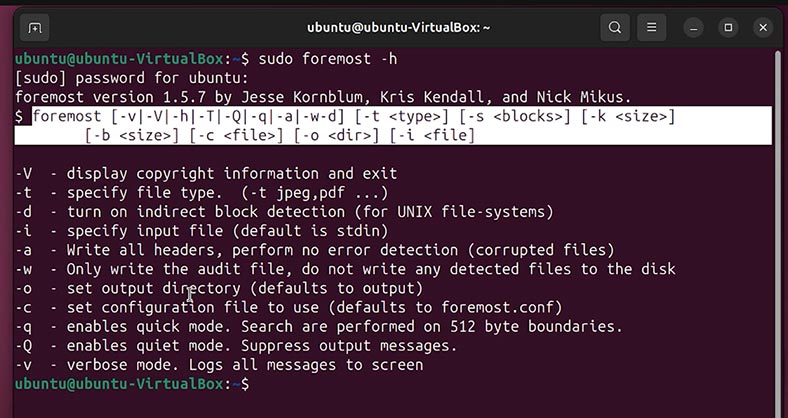
To darmowe narzędzie do odzyskiwania usuniętych plików na podstawie analizy zawartości dysku (file carving). Nie wymaga zainstalowanego systemu plików i działa nawet z uszkodzonymi partycjami.
Główne polecenie narzędzia wygląda następująco:
sudo foremost -i /dev/sdс1 -o /home/user/recovery

Gdzie,
- -i /dev/sdс1 — określa dysk lub obraz
- -o /folder_path/ — gdzie zapisać odzyskane pliki
Domyślnie Foremost odzyskuje: jpg, gif, png, bmp, avi, exe, mpg, wav, riff, dll, zip, rar, pdf, doc, ole, ppt, xls, html, cpp, java, txt.
Wynik odzyskiwania danych wygląda tak.
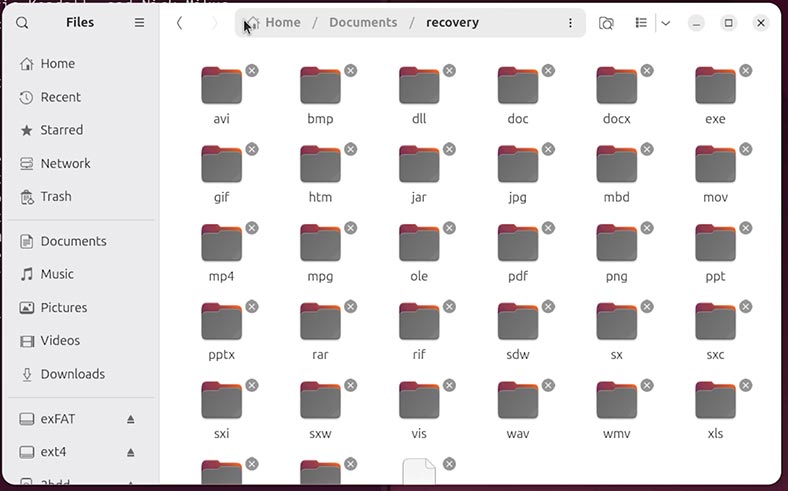
Narzędzie jest proste, ale wynik odzyskiwania danych jest NISKI.
6. miejsce. Skalpel
Na szóstym miejscu znajduje się Skalpel.
To darmowe i szybkie narzędzie do odzyskiwania usuniętych plików poprzez analizę „surowych” bitów na urządzeniu lub w pliku obrazu. Działa na tej samej zasadzie co Foremost.
Przed uruchomieniem narzędzia należy określić typy plików, które chcecie odzyskać. Aby to zrobić, otwórzcie plik konfiguracyjny znajdujący się w następującej ścieżce:
/etc/scalpel/scalpel.conf
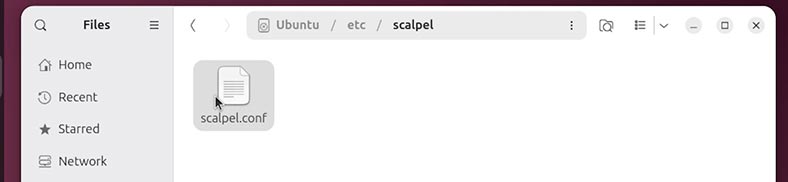
Znajdźcie wiersze z wymaganymi typami plików (są one oznaczone symbolem #) i usuńcie z nich komentarze. Następnie zapiszcie plik konfiguracyjny.
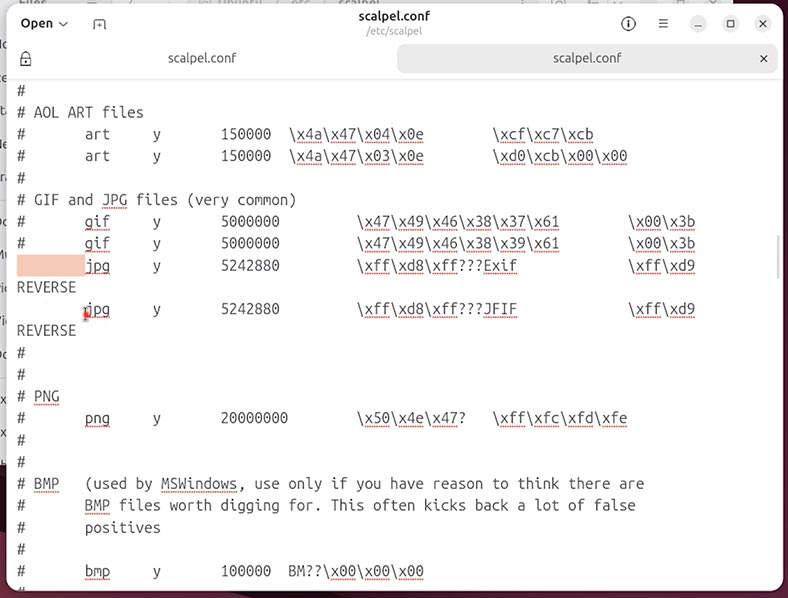
Aby rozpocząć proces odzyskiwania, wprowadźcie następujące polecenie:
sudo scalpel -c /etc/scalpel/scalpel.conf -o /path/to/results /dev/sdb

Gdzie,
- -c — ścieżka do pliku konfiguracyjnego
- -o — gdzie zapisać znalezione pliki
- /dev/sdb — urządzenie, obraz lub plik
Po zakończeniu Scalpel utworzy określoną strukturę katalogów z katalogami typu pliku (np. jpg/, pdf/, doc/), w których zostaną zapisane wszystkie znalezione dane.
5. miejsce. PhotoRec
Na piątym i czwartym miejscu umieściłam klasyczne narzędzia Linux do odzyskiwania usuniętych plików - photorec i testdisk.
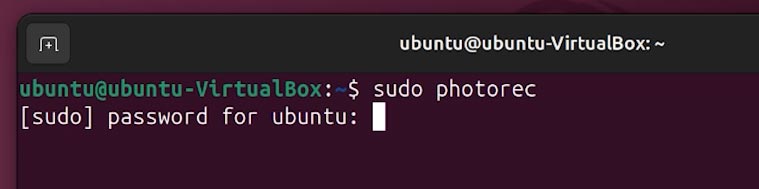
PhotoRec to darmowe, otwarte narzędzie do odzyskiwania usuniętych plików z: dysków twardych, pamięci USB, kart pamięci, obrazów dysków. Mimo że jest to terminal, ma już pewnego rodzaju menu do nawigacji.
PhotoRec jest dostarczany i instalowany w tym samym pakiecie co TestDisk.
Interfejs narzędzia jest oparty na tekście, ale wygodny.
-
Wybierzcie urządzenie, z którego chcecie odzyskać dane.
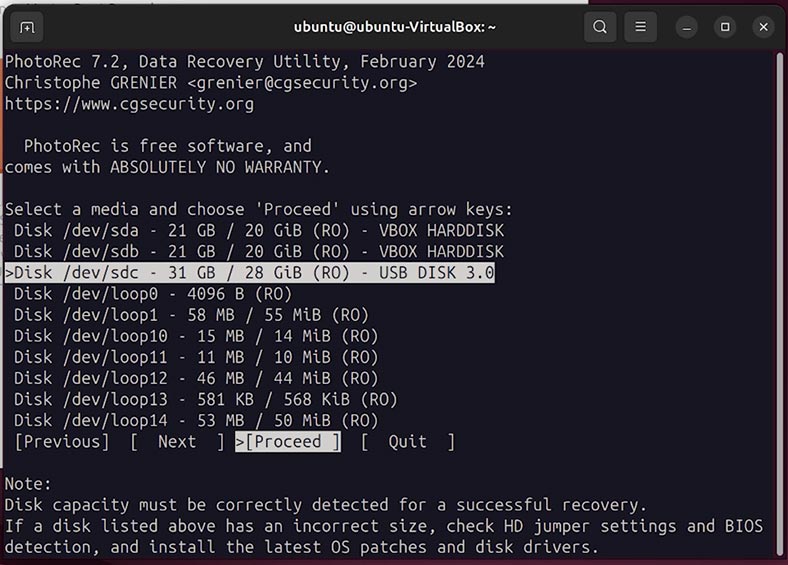
-
Wybierzcie partycję lub cały dysk.
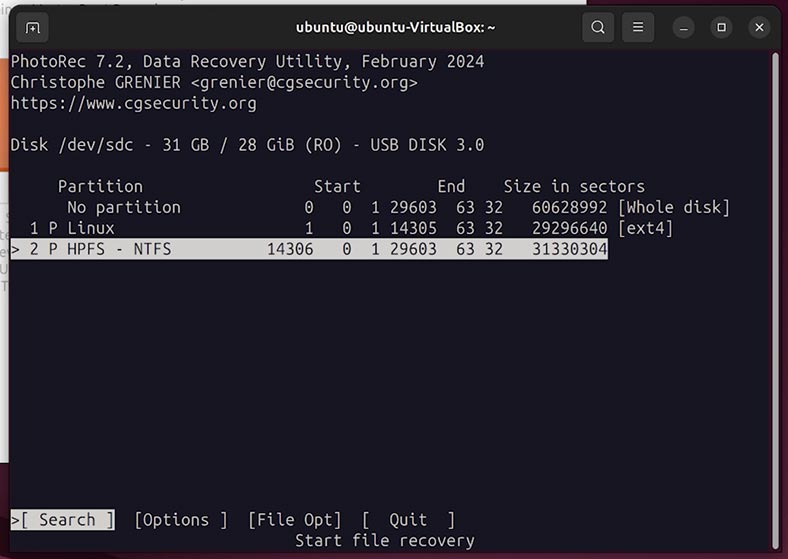
-
Oraz system plików.
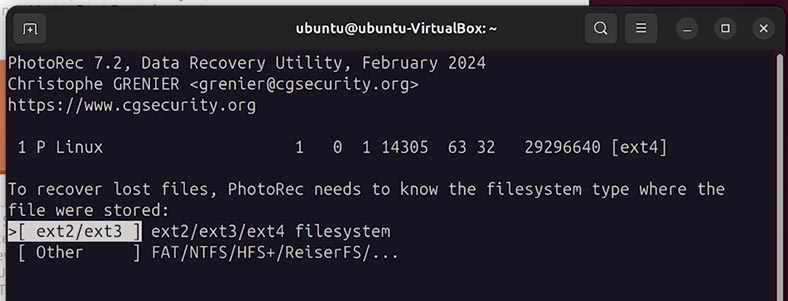
-
Następnie wybierzcie: [Free] — jeśli chcecie przeskanować tylko nieprzydzielony obszar dysku, lub [Whole] — aby przeskanować całą partycję.
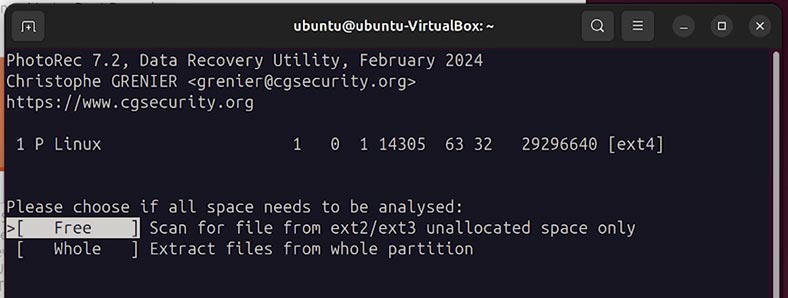
-
Określcie lokalizację, w której chcecie zapisać odzyskane pliki.
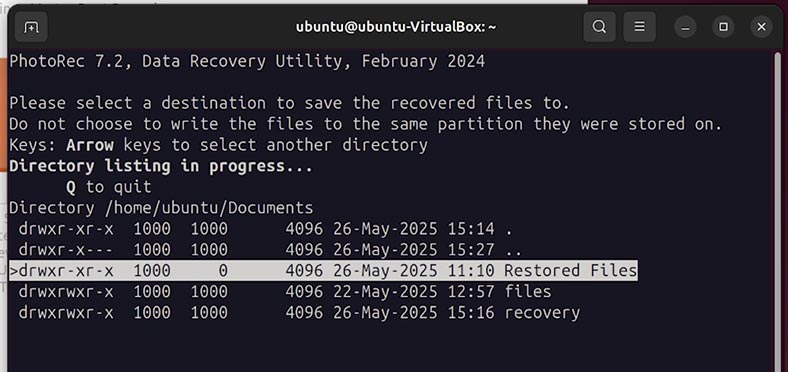
-
Naciśnijcie C, a rozpocznie się skanowanie dysku i proces odzyskiwania danych.
PhotoRec utworzy foldery recup_dir.1, recup_dir.2, w których zostaną zapisane odzyskane pliki. Nazwy plików będą wyglądać następująco: f12345678.jpg, f98765432.pdf, bez przywracania oryginalnej nazwy.
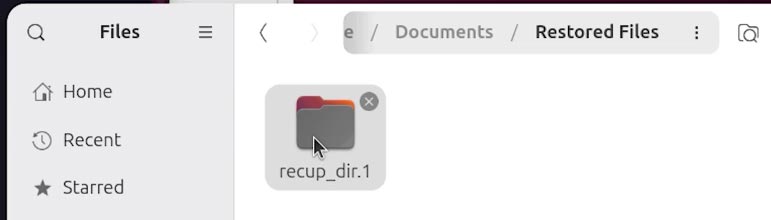
Struktura folderów i nazwy plików nie zostaną zachowane. Jednak wynik odzyskiwania będzie lepszy niż w przypadku wszystkich wcześniej wymienionych narzędzi.
4. miejsce. TestDisk
TestDisk to bezpłatne, otwarte narzędzie do: odzyskiwania usuniętych partycji, odzyskiwania usuniętych plików, naprawiania tabeli partycji i odzyskiwania sektora rozruchowego.
Jego interfejs i funkcje są podobne do PhotoRec, z pewnymi wyjątkami.
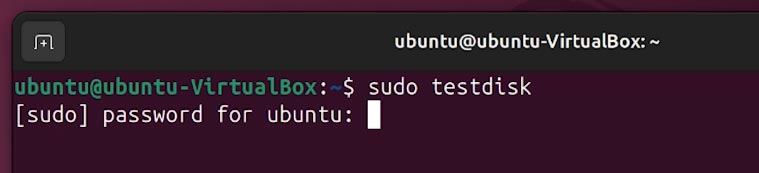
Aby odzyskać dane:
-
Wybierzcie dysk z listy i kliknijcie Kontynuuj.
-
TestDisk zwykle wykrywa typ dysku automatycznie. W moim przypadku jest to dysk Intel (MBR).
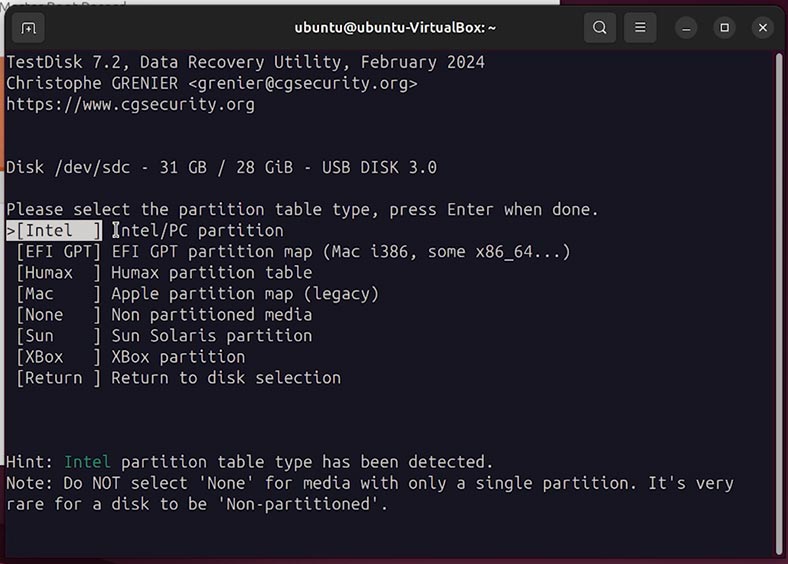
-
Wybierzcie, co dokładnie musicie zrobić.
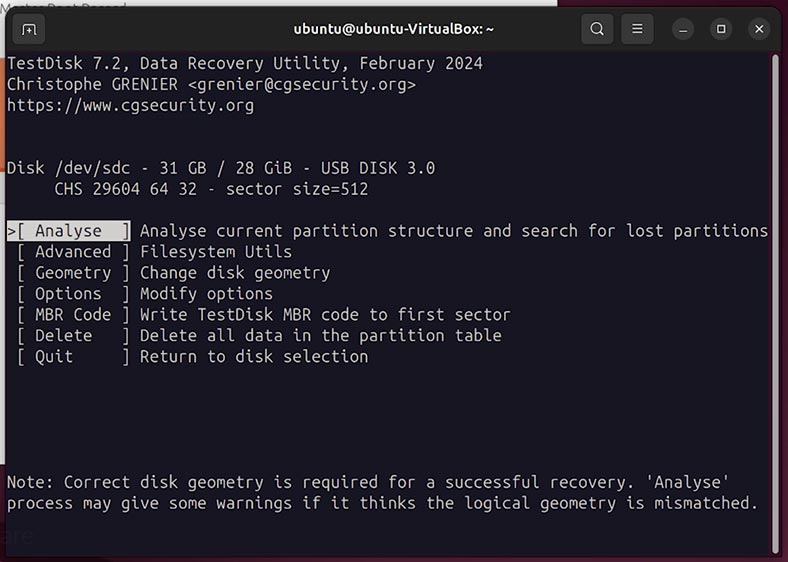
-
Wybierzcie partycję, z której usunięto pliki i przeanalizujcie ją.
-
Po skopiowaniu pliki zostaną zapisane w wybranym katalogu.
TOP 3: Programy do odzyskiwania danych Linux z graficznym interfejsem
W TOP-3 dodałam programy, które moim zdaniem są już pełnoprawnymi narzędziami do odzyskiwania danych z Linuksa. Mają interfejs graficzny, a ich lista funkcji i jakość odzyskiwania danych są jak najbardziej zbliżone.
3. miejsce. R-Linux
Na trzecim miejscu umieściłam R-Linux.
R-Linux to graficzny program dla Linuksa od firmy R-Tools Technology, który umożliwia: odzyskiwanie usuniętych plików, odzyskiwanie danych z uszkodzonych lub sformatowanych partycji, pracę z ext2/ext3/ext4, UFS, XFS, NTFS, FAT.
Uwaga: R-Linux NIE obsługuje plików Btrfs i ZFS systemów.
Posiada prosty interfejs graficzny i działa z dyskami fizycznymi, partycjami i obrazami.
Aby odzyskać usunięte pliki, uruchomcie program i:
W oknie głównym wybierzcie dysk lub partycję, z której chcecie odzyskać dane.
-
Kliknicie Skanuj, a program przeanalizuje strukturę dysku.
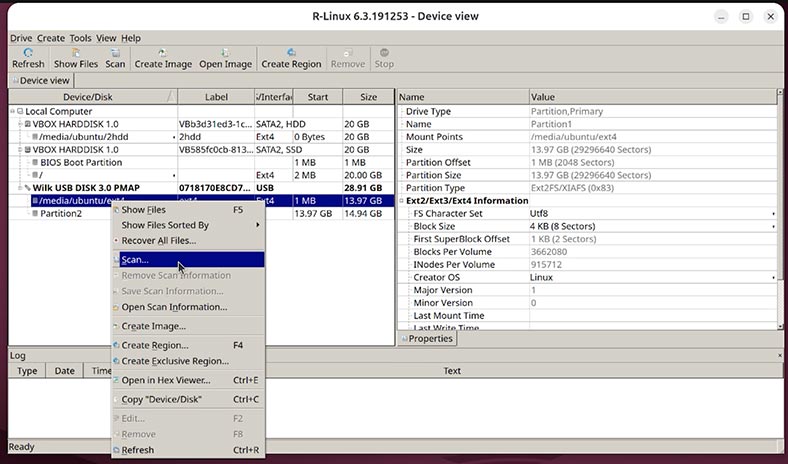
-
Po zakończeniu skanowania kliknijcie Pokaż pliki.
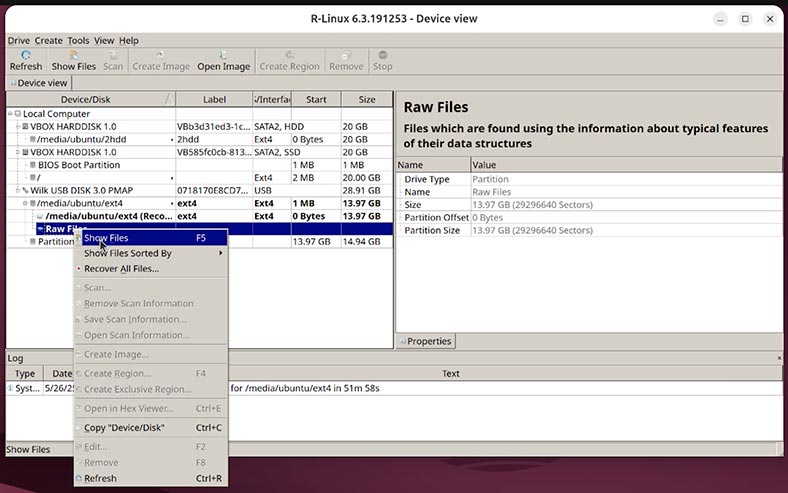
-
Znajdźcie potrzebne pliki lub foldery.
-
Wybierzcie je i kliknijcie Odzyskaj.
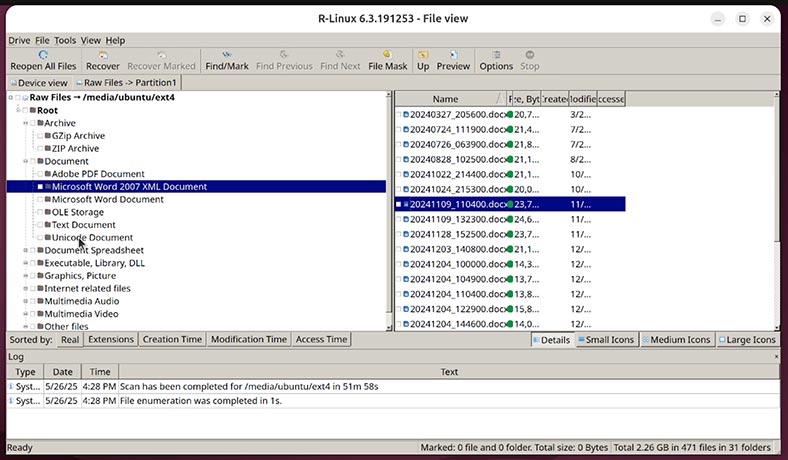
Program dobrze odzyskuje usunięte dane, ale ma ograniczenia dotyczące systemów plików, nieintuicyjny i skomplikowany interfejs. Ale w każdym razie jest lepszy niż wpisywanie poleceń w terminalu.
2. miejsce. UFS Explorer
Na drugim miejscu umieściłam UFS Explorer.
UFS Explorer to bardziej profesjonalny program do odzyskiwania usuniętych plików i partycji, uszkodzonych systemów plików, macierzy RAID, dysków wirtualnych, obrazów.
Działa z wieloma systemami plików: ext2/3/4, XFS, ReiserFS, Btrfs, ZFS, NTFS, FAT, exFAT, HFS+. Obsługuje systemy Linux, Windows i macOS.
Aby odzyskać usunięte dane:
-
W oknie głównym wybierzcie dysk, partycję lub obraz, z którego chcecie odzyskać dane.
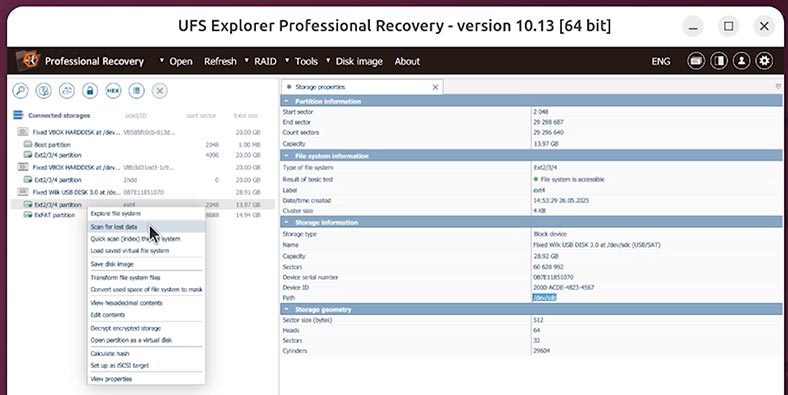
-
Program przeskanuje strukturę systemu plików.
Skanowanie dysku zajmuje dość dużo czasu, ponieważ nie ma możliwości wykonania oddzielnego Szybkiego skanowania.
-
W oknie przeglądarki systemu plików znajdźcie foldery i pliki, które zostały usunięte.
-
Usunięte pliki są często oznaczane czerwonym krzyżykiem lub umieszczane w partycji Usunięte pliki.
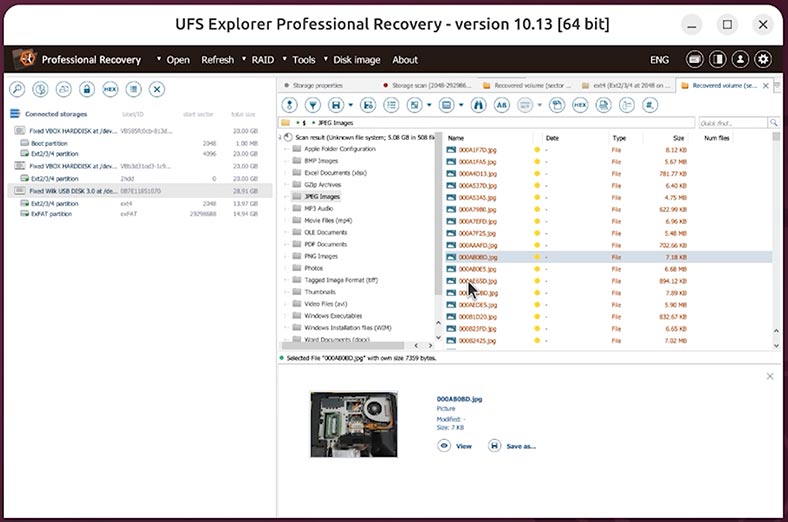
-
Wybierzcie żądane elementy i kliknijcie Zapisz (Odzyskaj).
-
Określcie miejsce, w którym chcecie zapisać odzyskane dane.
Interfejs programu jest wygodny, ale początkujący będzie miał trudności. Funkcjonalność jest dość szeroka.
1. miejsce. Hetman Partition Recovery
Na pierwszym miejscu umieściłam Hetman Partition Recovery.
To potężny program do odzyskiwania danych z systemów Linux, Windows i MacOS. Hetman Partition Recovery odzyskuje usunięte pliki i foldery, a także utracone, uszkodzone lub sformatowane partycje.
To profesjonalne narzędzie obsługuje skanowanie dysków twardych, dysków USB, kart pamięci, a także obrazów dysków i dysków maszyn wirtualnych.
Aby odzyskać usunięte dane:
-
Zainstalujcie i uruchomcie Hetman Partition Recovery. Link do strony programu będzie w opisie.
Narzędzie przywraca pliki z dowolnego urządzenia, niezależnie od przyczyny utraty danych. -
W oknie po lewej stronie program wyświetli listę wszystkich istniejących dysków lokalnych, a także dysków fizycznych podłączonych do komputera.
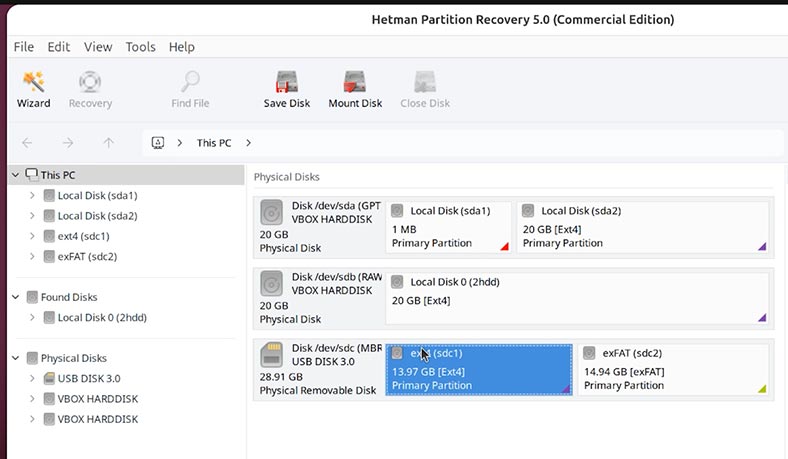
-
W narzędziu Dyski widzę, że żądany dysk nazywa się sdс1. Ma on następujący rozmiar.
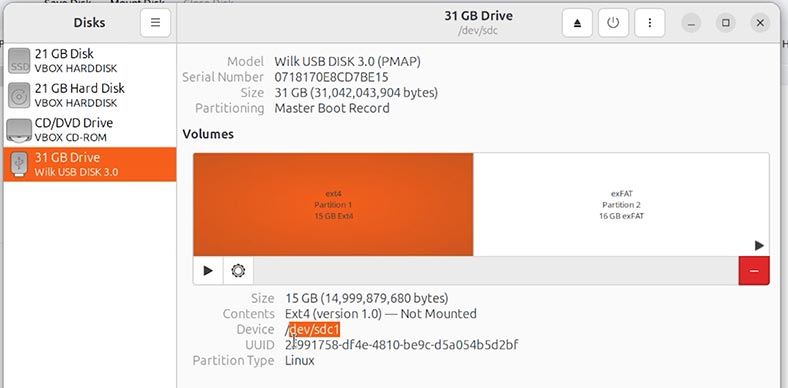
-
W programie widzę ten dysk. Więc odzyskam z niego utracone pliki.
-
Aby to zrobić, kliknijcie prawym przyciskiem myszy i wybierzcie Otwórz.
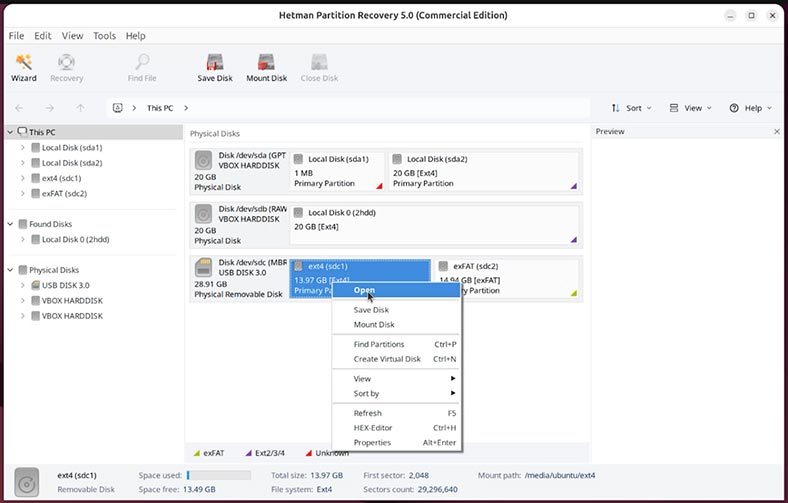
-
Najpierw wypróbujmy Szybkie skanowanie.
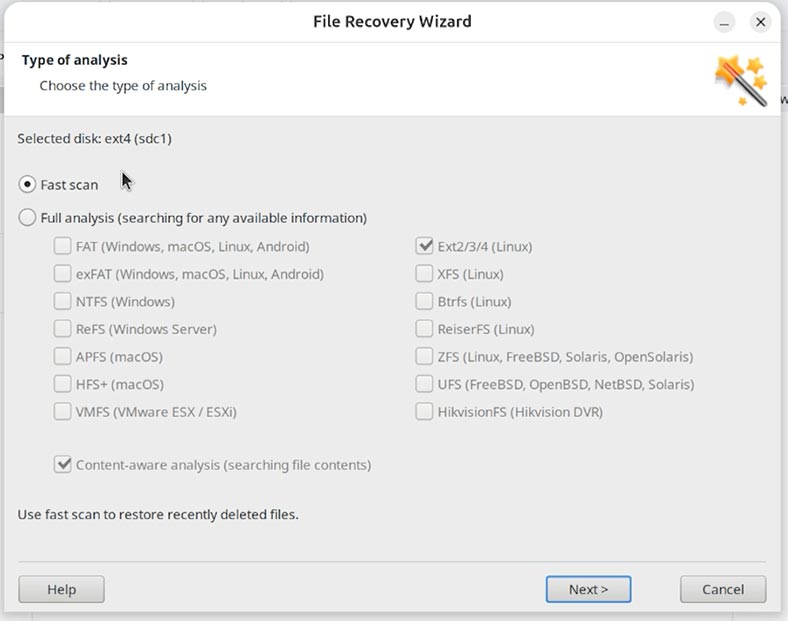
-
Jak widać, program szybko poradził sobie z zadaniem, automatycznie zidentyfikował system plików, przeskanował określony dysk i znalazł usunięte data.
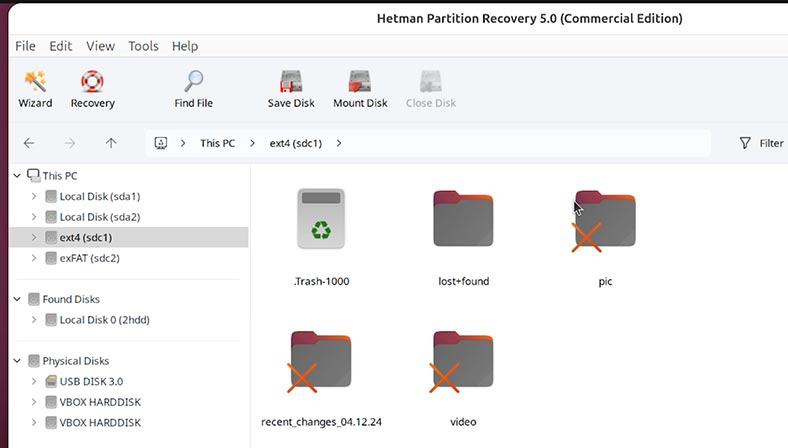
Należy pamiętać, że nawet system plików i foldery zostały zapisane.
-
Jak widać, wszystkie utracone foldery i pliki są tutaj. Możecie wyświetlić ich zawartość w oknie podglądu. Aby to zrobić, po prostu kliknijcie żądany plik.

-
Z jakiegoś powodu pliki wideo nie są wyświetlane w oknie podglądu. Spróbujmy je odzyskać, aby mieć pewność, że program będzie w stanie je odpowiednio odzyskać.
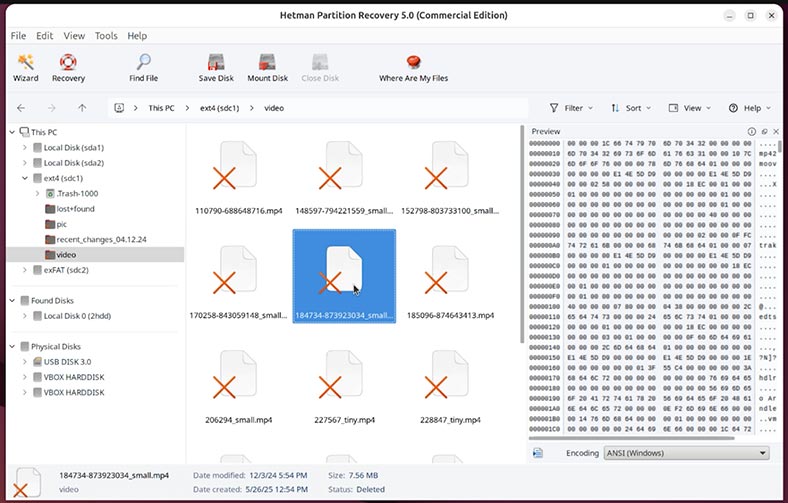
-
Aby odzyskać niezbędne pliki lub foldery, zaznaczcie je i kliknijcie przycisk Odzyskaj.
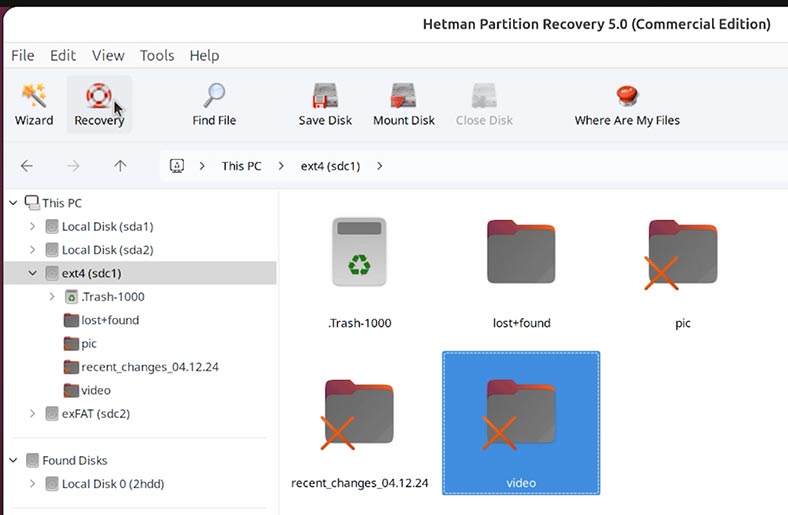
-
Określcie nośnik i folder do odzyskania.
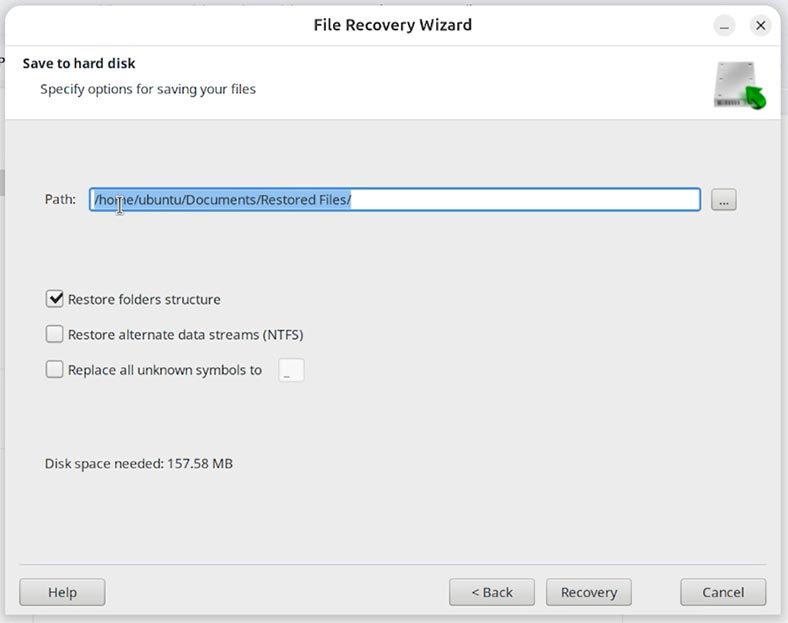
-
Gotowe. Pliki odzyskane.
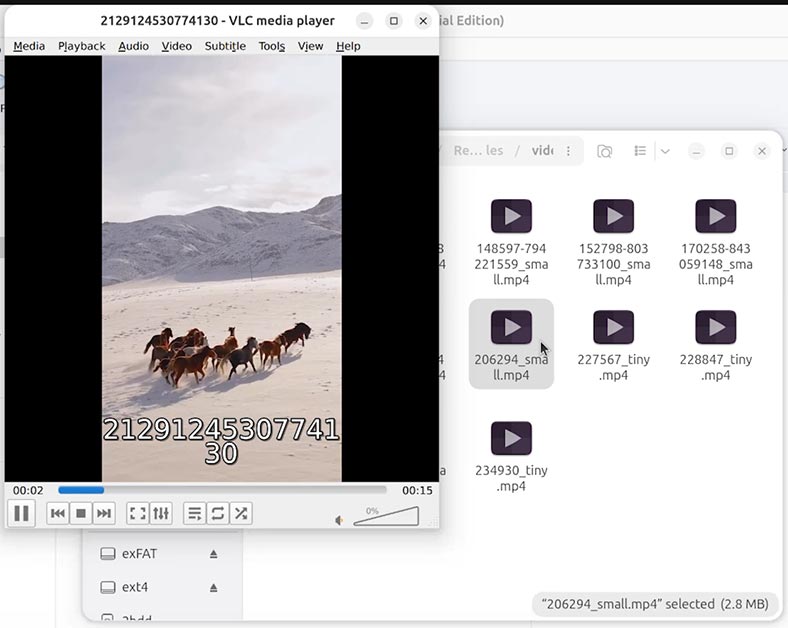
Jak widać, nasze pliki wideo zostały odzyskane. Są odtwarzalne i nieuszkodzone.
Jeśli z jakiegoś powodu pliki nie zostaną odzyskane za pomocą Szybkiego skanowania, możecie je odzyskać za pomocą Pełnej analizy.
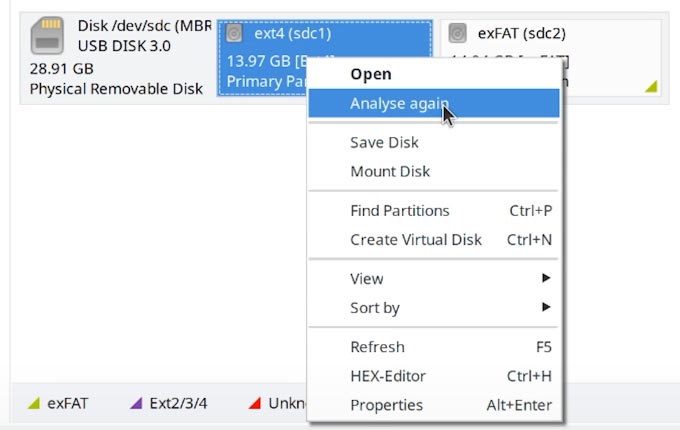
Aby to zrobić:
-
Wybierzcie Pełną analizę dysku i określcie systemy plików partycji, z których dane mają zostać odzyskane. Jak widać, lista systemów plików obsługiwanych przez program jest dość obszerna.
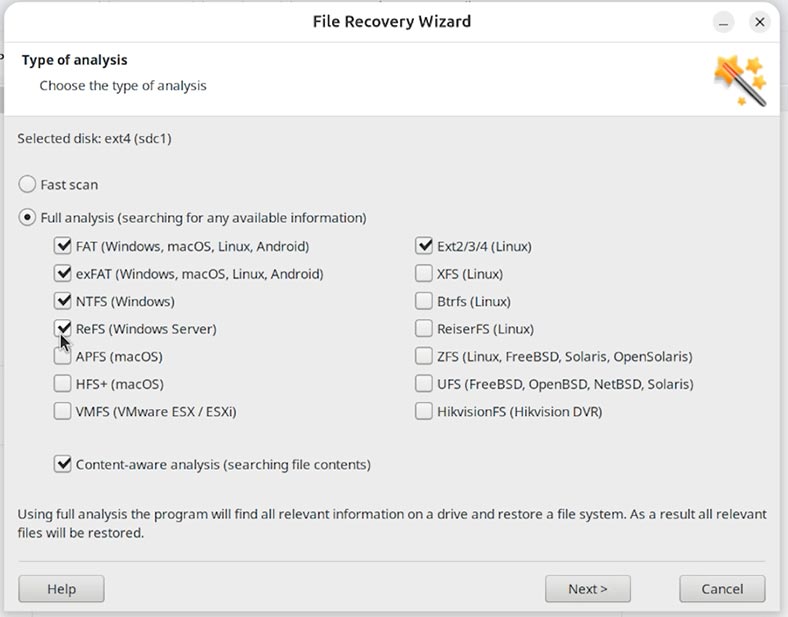
Zalety i wady programów do odzyskiwania partycji Linux
| Lokalizacja | Program | Zalety | Wady |
|---|---|---|---|
| 10 | SafeCopy | Łatwy w użyciu, odzyskuje z uszkodzonych sektorów | Ograniczona funkcjonalność, brak GUI |
| 9 | DDrescue | Wysoka wydajność kopiowania z uszkodzonych nośników | Wymaga znajomości terminala, brak interfejsu wizualnego |
| 8 | Extundelete | Specjalizuje się w ext3/ext4, łatwy do uruchomienia | Działa tylko z systemami plików ext |
| 7 | Foremost | Dobry w odzyskiwaniu zdjęć, filmów, dokumentów według podpisów | Brak GUI, nie zawsze zapisuje nazwy plików |
| 6 | Skalpel | Elastyczne ustawienia formatów wyszukiwania plików | Starszy program, nie jest często aktualizowany |
| 5 | PhotoRec | Potężne odzyskiwanie danych nawet z uszkodzonych nośników | Brak graficznego interfejsu, trudna nawigacja |
| 4 | TestDisk | Odzyskiwanie partycji, MBR, obsługa wielu systemów operacyjnych | Skomplikowany interfejs dla początkujących |
| 3 | R-Linux | Intuicyjny interfejs, obsługa ext2/ext3/ext4 | Może nie rozpoznawać niektórych nowych systemów plików |
| 2 | UFS Explorer | Potężne profesjonalne rozwiązanie z obsługą RAID, LVM | Płatna licencja, złożone ustawienia |
| 1 | Hetman Partition Odzyskiwanie | Szybkie skanowanie, przyjazny dla użytkownika interfejs, obsługa wielu formatów plików i systemów plików, odzyskiwanie danych z maszyn wirtualnych. Posiada wersje dla systemów Linux, Windows, MacOS. | Nie ma możliwości podglądu plików w formacie wideo. |
Wniosek
Jak widać, Hetman Partition Recovery okazał się z jednej strony najprostszym programem dla użytkownika, a z drugiej strony tym, który ma najszerszą funkcjonalność i najwyższą jakość odzyskiwania danych.
Jednak powtarzam raz jeszcze, że ten film jest bardziej przeglądem i ma na celu zapoznanie Was z dostępnymi narzędziami do odzyskiwania danych Linux. A wybór zawsze należy do Was – wybierzcie narzędzie lub program, który wydaje Was się najlepszy.